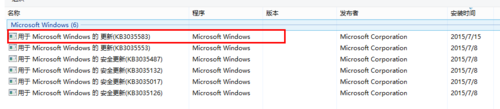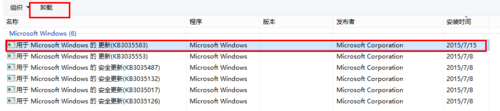- 系统
- 教程
- 软件
- 安卓
时间:2017-10-29 来源:u小马 访问:次
win10系统中任务栏中总是会给我们推送各种各样的服务,虽说这些系统服务是为了让我们能够更好的进行使用,让我们有更好的操作体验,但是推送服务总是出现确实会让人头痛。而且在我们进行窗口化操作时跳出推送服务会导致我们的视线转移,思绪瞬间就被打断。那其实win10系统中我们是可以关闭推送服务的,只不过需要一些第三方软件的帮助。如果你想要关闭win10系统中的推送服务,那可以查看这次的教程,直接跟着教程的步骤进行操作即可轻松关闭win10系统中的推送服务。
1:第一种方法:
将鼠标停在加速球上,就会弹出加速球菜单了,当然也可以从毒霸主界面里打开加速球菜单;
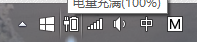
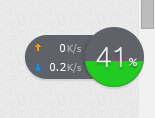
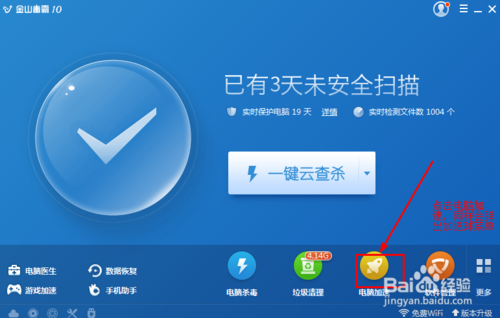
2:打开加速球菜单后,打开可加速项目,点击其他程序的详情-》就可以看到win10推送服务的字样,勾选;点击加速球,就会看到win10 推送消息的图标消失了
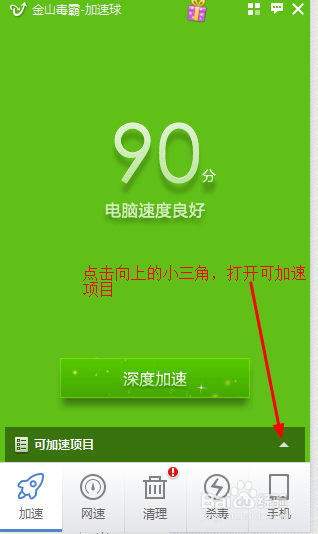
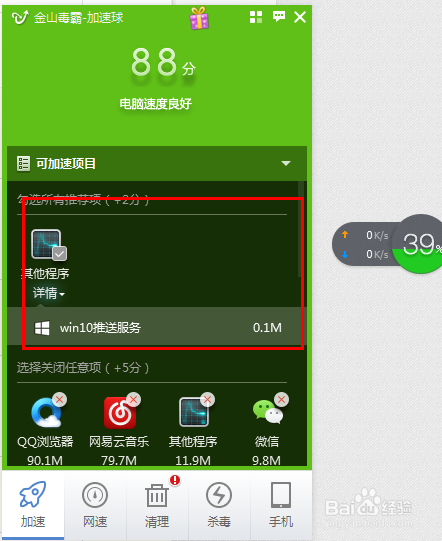
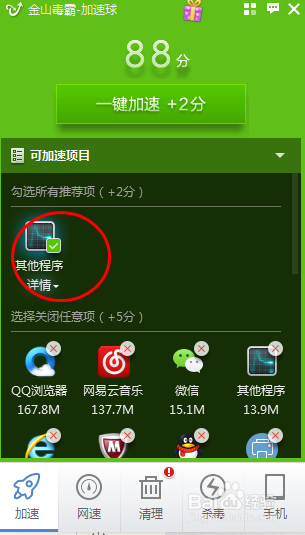

3:第二种方法:
第二种方法就是完全卸载这个程序;
详细步骤是:控制面板-》程序-》卸载程序-》点击查看已安装更新-》搜索KB3035583
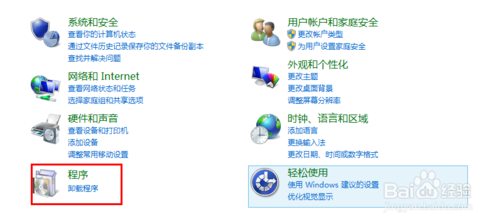
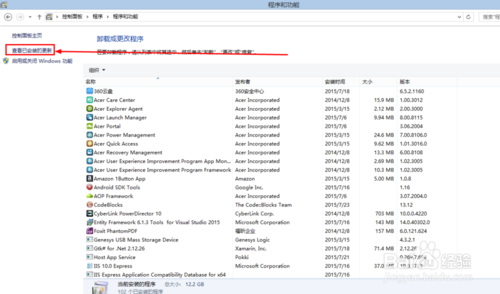
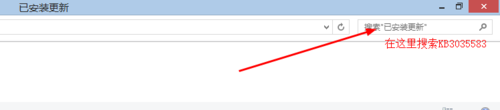
4:找到KB335583补丁后,点击,然后卸载·····,卸载完后,重启电脑就可以了